Android Studio常用快捷键
- 格式:doc
- 大小:61.00 KB
- 文档页数:3

AndroidStudio开发flutter快捷键
Android Studio开发flutter快捷键
下面是android studio开发flutter快捷键的一些总结,非常实用,掌握后能明显提高编码速度和编码质量:
1、快速创建widget:在dart文件中输入stf或stl出现提示后按回车即可
2、快速修复:option +回车
3、自动生成构造函数:选中 final参数,快捷键:option +回车
4、添加父组件、变为子组件、删除子组件:option+回车
5、万能的搜索:双击shift
6、查看最近打开的文件:command + E
7、查看当前类结构:command + fn + f12
8、查看源码:将光标放到要查看源码的类名或方法名上,长按command然后的点击
9、查看类的子类:选中要查看的类,然后: command +B 或option + command + B
10、将代码更新到模拟器上:选中模拟器然后 command +R
11、导入类的快捷键:将光标放在要导入类的上面,然后按option + enter
12、前进后退:当跟踪代码的时候,经常跳转到其他类,后退快捷键:option+command+方向左键,前进快捷键:option+command+方向右键
13、全局搜索:command + shift + F
14、全局替换:command + shift + R
15、查找引用:option + shift + F7
16、重命名:fn+shift+f6
注:以上快捷键是在Android Studio 的macOS的keymap下,如果是Windows系统,将command 换成Ctrl,option换成Alt即可。

Undroid移动应用开发》课程大纲5. 4. Activity 的传值5. 4. 1. Activity跳转时传递数据5. 4. 2.获得Activity返回的数据5. 4. 3.案例3:个人信息发送与接收APP开发5. 5. Activity的生命周期5. 5.1关于任务和返回栈5.5.2 Activity生命周期的回调方法5. 5.3案例4:体验Activity的生命周期5. 6.案例5:用户注册及登录APP开发5. 7.课程小结5. 8.课后练习5. 9.课堂笔记5. 10.实训记录六、Android 高级组件List View 和RecyclerView 6.1.学习目标6.2.ListView 控件6.2.1.List View 控件介绍6.2.2.ListView控件的使用6.2.3.ListView 常用Adapter6.2.4.案例1:使用List View完成通讯录开发6.3.Base Adapter 适配器6.3.1.BaseAdapter 适配器介绍6.3.2.BaseAdaptcr适配器的使用6.3.3.案例2:使用BaseAdapter升级通讯录6.4.ListView 的常用Listener6.4.1.ListView 的Listener 简介6.4.2.ListView 的Listener 使用6.4.3.案例3:完成通讯录的选中及下拉刷新功能6.5.RecyclerView 控件6.5.1.RecyclerView 控件介绍6.5.2.RecyclerView 控件的使用6.5.3.案例4:使用RecyclerView开发我爱电影6.6.RecyclerView 的Listener6.6.1 .RecyclerView 的单击监听6.6.2.SwipcRcfrcshLayout 刷新控件的使用6.6.3.案例5:完成我爱电影的选中及刷新功能6.7.课程小结6.8.课后练习6.9.课堂笔记6.1().实训记录七、Android 高级控件ViewPager 和Fragment 7.1学习目标7.2 ViewPager控件使用7.2.1ViewPager 介绍7.2.2PagerAdapter 介绍和用法7.2.3案例1: APP启动页的开发7.3 Fragment 使用7.3.1Fragment 介绍7.3.2Fragment的生命周期7.3.3Fragment适配器介绍7.3.4案例2: APP底部导航功能开发7.4案例3:商城导航APP开发7.5课程小结7.5课后练习1.7.课堂笔记1.8.实训记录八、Android的网络编程Volley 和Gson框架8.1学习目标8.2HTTP协议简介8.3Volley框架的使用8.3.1Volley框架的简介8.3.2Android 中使用Volley8.3.3案例1:狗狗图片APP8.4JSON数据解析8.4.1JSON格式数据介绍8.4.2JSON格式数据解析8.4.3案例2:我爱电影APP (网络版)8.5Gson框架的使用8.5.1Gson框架简介8.5.2Gson使用流程8.5.3案例3:使用Gson框架改造我爱电影(网络版)8.6课程小结8.7课后练习8.8.课堂笔记8.9.实训记录九、综合项目:影视分享APP开发9.1学习目标9.2项目需求9. 3 Meterial Design风格界面设计9. 3. 1 Meterial Design 风格9. 3. 2侧滑导航9. 3. 3菜单项切换9.3.4悬浮按钮和底部消息9.4搭建项目图片与数据访问框架9.4.1图片及数据访问框架配置9. 4. 2 JavaBean 设计9.4.3数据访问框架测试9. 5电影列表功能开发9. 5. 1需求描述9. 5. 2 UI布局设计9. 5. 3业务功能实现9. 5.4运行效果。

AndroidStudio应用程序调试技巧第一章:导入项目和调试环境搭建在使用Android Studio进行应用程序调试之前,首先需要导入项目并搭建调试环境。
打开Android Studio后,选择导入项目,找到项目所在的文件夹并选择导入。
导入成功后,确保已经正确配置了Android SDK和相关的依赖项。
在搭建调试环境时,需要选择合适的设备进行调试。
如果是真机调试,需要确保设备已经连接到计算机,并且开启了开发者选项和USB调试模式。
如果是模拟器调试,需要在AVD管理器中创建合适的虚拟设备并启动。
第二章:使用断点调试断点是调试中最常用的技巧之一。
在代码中设置断点,可以在程序执行到指定位置时自动中断,以便查看程序的执行过程和当前的变量状态。
在Android Studio中,可以通过在代码行的左侧单击鼠标左键来设置断点。
当程序执行到断点位置时,会自动暂停并打开调试窗口,显示当前的变量值和调用栈信息。
在调试窗口中,可以单步执行程序、查看变量的值和修改变量的值,以及查看和修改调用栈。
第三章:利用Logcat进行日志调试除了使用断点调试外,还可以利用Logcat进行日志调试。
Logcat是Android平台上的日志记录工具,可以输出应用程序的日志信息。
在Android Studio中,可以通过使用Log类的静态方法输出日志信息。
例如,使用Log.d()方法可以输出调试级别的日志信息。
通过在代码中插入Log输出语句,在程序运行时可以在Logcat中查看输出的日志信息。
这对于追踪程序的执行过程和查找问题非常有用。
第四章:使用监视窗口查看变量值监视窗口是Android Studio中另一个非常有用的调试工具。
它可以实时显示变量的值,并在每次变量值改变时更新。
在调试过程中,可以在监视窗口中添加需要监视的变量,并查看它们的值。
对于复杂的对象类型,可以展开其属性,并查看每个属性的值。
这样可以方便地观察变量的变化,并及时发现问题。

VisualStudio中的实用快捷键技巧Visual Studio中的实用快捷键技巧Visual Studio是一款功能强大的集成开发环境,常用于开发各种类型的应用程序。
熟练掌握Visual Studio的快捷键技巧,可以大大提升开发效率。
本文将介绍几种实用的快捷键技巧,帮助开发人员更快速地进行编码、调试和代码导航等操作。
1. Ctrl + K, Ctrl + C:注释代码在编写代码时,我们经常需要添加注释来解释代码的作用。
使用快捷键Ctrl + K, Ctrl + C可以快速将选定的代码行注释掉,以便于代码阅读和理解。
同时,Ctrl + K, Ctrl + U可以取消代码行的注释。
2. Ctrl + F5:启动应用程序在调试应用程序时,我们经常需要启动应用程序来验证代码的正确性。
使用快捷键Ctrl + F5可以快速启动应用程序,而不会中断调试。
这对于快速查看应用程序的运行效果非常有用。
3. F12:转到定义在阅读代码时,经常需要查看变量、函数或类的定义。
使用快捷键F12可以快速跳转到光标所在位置的代码定义处,方便开发人员进行代码阅读和理解。
4. Ctrl + - / Ctrl + Shift + -:返回上一个编辑位置当在代码中进行多处编辑时,经常需要在不同的位置之间来回切换。
使用快捷键Ctrl + -可以快速返回到上一个编辑位置,而Ctrl + Shift + -可以快速返回到下一个编辑位置。
这样可以大大提高代码编辑的效率。
5. Alt + Enter:快速修复问题在编码过程中,我们经常会遇到代码错误或警告。
使用快捷键Alt+ Enter可以快速弹出一系列修复选项,帮助我们解决代码中的问题,例如自动导入命名空间、重构代码等。
6. Ctrl + Shift + V:多重剪切板功能复制和粘贴是编码过程中常用的操作,但是默认的剪切板只能存储一条数据。
使用快捷键Ctrl + Shift + V可以打开Visual Studio的多重剪切板窗口,可以存储多个剪切板数据。

Android Studio使用指南目录一、简介 (4)二、视图 (4)三、快捷键 (6)四、字体 (7)五、配置文件 (7)1.概览 (8)2.混淆 (9)3.渠道 (9)4.打包 (11)5.依赖 (11)六、SVN (14)1.安装svn (14)2.配置Android Studio (15)3.Ignore文件或文件夹 (17)4.更新和提交 (19)5.导出svn项目 (19)七、内部自定义组件 (22)1.Activity滑动退出组件 (22)八、附录:aar组件开发 (23)九、附录:Maven Nexus私服aar包上传 (26)修订记录一、简介Android Studio基于Gradle,是Google指定的Android应用开发工具,当前最新版本1.4(2015.10)。
2015年6月,Google已宣布Android Studio将取代Eclipse(包括对Ant等的支持),成为Android官方唯一开发工具。
其插件开发使用Groovy脚本,语法与JAVA差异不大。
Android Studio中的Project定义与Eclipse不同,相当于Workspace,而Module才对应Eclipse中的Project。
对于Android的模块化开发更加方便。
注:Eclipse 里现有的Android 工具会通过Eclipse 基金会等一些其它组织继续支持下去。
二、视图Android Studio默认视图为Android:结构与Eclipse差异较大,可以切换为Project视图:切换后,视图如下:注:res下面以mipmap文件夹替代了原drawable文件夹:mipmap技术可以更好地实现图片的渲染,目前基本上用于存放Launcher Icon,也可用于其他图片,如Bitmap,BitmapDrawable等类有接口支持(API level较高,4.0+)。
把其单纯作为普通图片使用(采用R.mipmap.xxx引用)时,貌似对api level没有要求。
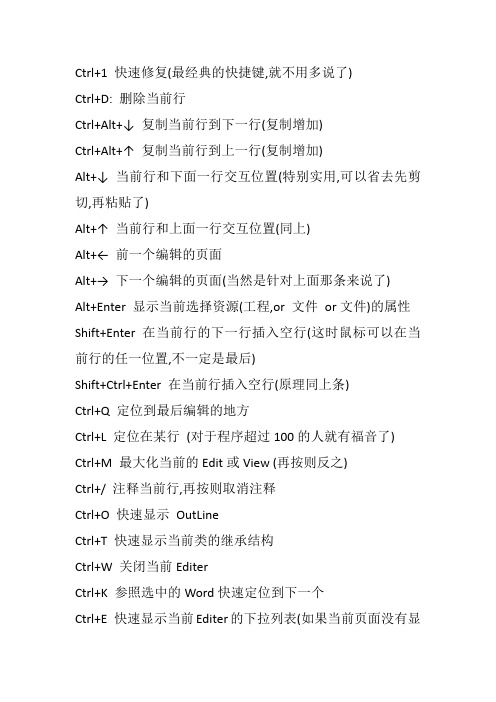
Ctrl+1 快速修复(最经典的快捷键,就不用多说了)Ctrl+D: 删除当前行Ctrl+Alt+↓ 复制当前行到下一行(复制增加)Ctrl+Alt+↑ 复制当前行到上一行(复制增加)Alt+↓ 当前行和下面一行交互位置(特别实用,可以省去先剪切,再粘贴了)Alt+↑ 当前行和上面一行交互位置(同上)Alt+← 前一个编辑的页面Alt+→ 下一个编辑的页面(当然是针对上面那条来说了)Alt+Enter显示当前选择资源(工程,or 文件or文件)的属性Shift+Enter在当前行的下一行插入空行(这时鼠标可以在当前行的任一位置,不一定是最后)Shift+Ctrl+Enter在当前行插入空行(原理同上条)Ctrl+Q定位到最后编辑的地方Ctrl+L定位在某行(对于程序超过100的人就有福音了) Ctrl+M最大化当前的Edit或View (再按则反之)Ctrl+/ 注释当前行,再按则取消注释Ctrl+O快速显示OutLineCtrl+T快速显示当前类的继承结构Ctrl+W关闭当前EditerCtrl+K参照选中的Word快速定位到下一个Ctrl+E快速显示当前Editer的下拉列表(如果当前页面没有显示的用黑体表示)Ctrl+/(小键盘) 折叠当前类中的所有代码Ctrl+×(小键盘) 展开当前类中的所有代码Ctrl+Space代码助手完成一些代码的插入(但一般和输入法有冲突,可以修改输入法的热键,也可以暂用Alt+/来代替)Ctrl+Shift+E显示管理当前打开的所有的View的管理器(可以选择关闭,激活等操作)Ctrl+J正向增量查找(按下Ctrl+J后,你所输入的每个字母编辑器都提供快速匹配定位到某个单词,如果没有,则在stutes line 中显示没有找到了,查一个单词时,特别实用,这个功能Idea两年前就有了)Ctrl+Shift+J反向增量查找(和上条相同,只不过是从后往前查) Ctrl+Shift+F4 关闭所有打开的EditerCtrl+Shift+X把当前选中的文本全部变味小写Ctrl+Shift+Y把当前选中的文本全部变为小写Ctrl+Shift+F格式化当前代码Ctrl+Shift+P定位到对于的匹配符(譬如{}) (从前面定位后面时,光标要在匹配符里面,后面到前面,则反之)下面的快捷键是重构里面常用的,本人就自己喜欢且常用的整理一下(注:一般重构的快捷键都是Alt+Shift开头的了)Alt+Shift+R重命名(是我自己最爱用的一个了,尤其是变量和类的Rename,比手工方法能节省很多劳动力)Alt+Shift+M抽取方法(这是重构里面最常用的方法之一了,尤其是对一大堆泥团代码有用)Alt+Shift+C修改函数结构(比较实用,有N个函数调用了这个方法,修改一次搞定)Alt+Shift+L抽取本地变量( 可以直接把一些魔法数字和字符串抽取成一个变量,尤其是多处调用的时候)Alt+Shift+F把Class中的local变量变为field变量(比较实用的功能)Alt+Shift+I合并变量(可能这样说有点不妥Inline)Alt+Shift+V移动函数和变量(不怎么常用)Alt+Shift+Z重构的后悔药(Undo)编辑作用域功能快捷键全局查找并替换Ctrl+F文本编辑器查找上一个Ctrl+Shift+K文本编辑器查找下一个Ctrl+K全局撤销Ctrl+Z全局复制Ctrl+C全局恢复上一个选择Alt+Shift+↓全局剪切Ctrl+X全局快速修正Ctrl1+1全局内容辅助Alt+/全局全部选中Ctrl+A全局删除Delete全局上下文信息Alt+?Alt+Shift+?Ctrl+Shift+SpaceJava编辑器显示工具提示描述F2 Java编辑器选择封装元素Alt+Shift+↑ Java编辑器选择上一个元素Alt+Shift+← Java编辑器选择下一个元素Alt+Shift+→ 文本编辑器增量查找Ctrl+J文本编辑器增量逆向查找Ctrl+Shift+J全局粘贴Ctrl+V全局重做Ctrl+Y查看作用域功能快捷键全局放大Ctrl+=全局缩小Ctrl+-窗口作用域功能快捷键全局激活编辑器F12全局切换编辑器Ctrl+Shift+W全局上一个编辑器Ctrl+Shift+F6全局上一个视图Ctrl+Shift+F7全局上一个透视图Ctrl+Shift+F8全局下一个编辑器Ctrl+F6全局下一个视图Ctrl+F7全局下一个透视图Ctrl+F8文本编辑器显示标尺上下文菜单Ctrl+W 全局显示视图菜单Ctrl+F10全局显示系统菜单Alt+-导航作用域功能快捷键Java编辑器打开结构Ctrl+F3全局打开类型Ctrl+Shift+T全局打开类型层次结构F4全局打开声明F3全局打开外部javadoc Shift+F2全局打开资源Ctrl+Shift+R全局后退历史记录Alt+←全局前进历史记录Alt+→全局上一个Ctrl+,全局下一个Ctrl+.Java编辑器显示大纲Ctrl+O全局在层次结构中打开类型Ctrl+Shift+H 全局转至匹配的括号Ctrl+Shift+P全局转至上一个编辑位置Ctrl+QJava编辑器转至上一个成员Ctrl+Shift+↑ Java编辑器转至下一个成员Ctrl+Shift+↓ 文本编辑器转至行Ctrl+L搜索作用域功能快捷键全局出现在文件中Ctrl+Shift+U全局打开搜索对话框Ctrl+H全局工作区中的声明Ctrl+G全局工作区中的引用Ctrl+Shift+G文本编辑作用域功能快捷键文本编辑器改写切换Insert 文本编辑器上滚行Ctrl+↑ 文本编辑器下滚行Ctrl+↓文件作用域功能快捷键全局保存Ctrl+XCtrl+S全局打印Ctrl+P全局关闭Ctrl+F4全局全部保存Ctrl+Shift+S 全局全部关闭Ctrl+Shift+F4 全局属性Alt+Enter全局新建Ctrl+N项目作用域功能快捷键全局全部构建Ctrl+B源代码作用域功能快捷键Java编辑器格式化Ctrl+Shift+FJava编辑器取消注释Ctrl+\Java编辑器注释Ctrl+/Java编辑器添加导入Ctrl+Shift+MJava编辑器组织导入Ctrl+Shift+OJava编辑器使用try/catch块来包围未设置,太常用了,所以在这里列出,建议自己设置。
AndroidStudio修改字体大小和快捷键设置等Android Studio主题以及字体修改Android Studio是Google退出的Android项目开IDE,相对于Eclipse,它做出更多的优化,使用起来更方便.但是默认的主题风格和字体及字体大小,可能不适,下面介绍修改方法. 工具/原料 Andro ...Android Studio 基本设置以下是Studio中常见的设置内容: 界面.字体.代码格式.默认文件编码.快捷键其他:编辑区竖线.显示行.显示空格.Git版本控制.插件.检查更新.自动导入.导包.SDK导入.禁止SDK自动更新工具/原料 Studi ...android studio修改字体和字号Windows7平台下Android Studio修改字体和字号的操作步骤. 工具/原料 Android Studio 方法/步骤首先打开Android Studio 1.51开发工具. Android Studio菜 ...Android Studio如何自定义编辑区字体大小和颜色当你使用Android Studio开发项目时,是否对编辑页的字体和代码颜色不太满意? 如果是这样的话,希望本文能够帮到你~ 工具/原料 Android Studio 方法/步骤首先在菜单栏找到File菜单,然后Fil ...如何修改Android Studio的字体大小(灰色主题)工具/原料 AndroidStudio 打开File-setting选项点击Editor进行设置以上设置了在按住Ctrl键滚动滚轮的时候进行调整代码字体的大小不过这样的解决方法还是有不足,在每次打开一个新的文件的时 ...Android Studio系列教程二之基本设置与运行上面一篇博客,介绍了Studio的优点与1.0 RC的安装与上手体验,没想到google的更新速度这么快,已经出了RC 2版本,主要是修复一些bug.那么今天就带大家预览下Stduio的界面与基本功能. 工具/原料 Wi ...android studio 背景主题字体设置android studio 背景主题字体设置图解,帮助广大android开发用户方便设置适合自己一套主题工具/原料 android studio2.0 电脑方法/步骤一.打开 File-->Settings ...怎么设置Android Studio代码字体及背景颜色默认的安装Android studio的应用软件,开发Java区域的是已白色背景为主的,而在这样的开发情况会感到容易是眼睛疲劳,只有通过较好的设置之后,就不会使眼睛容易疲劳,一般是把开发区域的代码背景设置为黑色或是绿色, ...Android Studio修改字体大小Android Studio是Google为Android开发者开发的一款集成IDE,功能十分强大,但系统默认字体对有些开发者来说太小了,现在小编教大家如何调整Android Studio字体的大小. 工具/原料 And ...android studio改变主题字体大小工具/原料 Android Studio 启动Android Studio,菜单'File'-'Setting...',如图: 在左边的菜单中选择'Editor' ...Android Sutido: 1 IDE设置篇工具/原料 Android Studio/IntelliJ IDEA android sdk jdk 下载安装Android Studio或者IntelliJ IDEA 启动并进入设置界面 configure-setti ...Android Studio中常见问题汇总当你从Eclipse切换到Android Studio(以下简称AS)的时候,从网上下一个用AS的demo时,我觉得至少有80%的可能你需要改代码才能运行,目前我从github上down下的至少20个项目,改代码的的概率 ...更改Android studio的字体本经验教大家如何更改Android studio的字体,使用自己喜欢的字体,更加舒服地编写代码工具/原料 Android studio 方法/步骤打开Android studio,点击'File' ...如何更改Android Studio的代码字体和颜色我们在刚开始使用Android Studio开发Android项目的时候,会发现Android Studio初始化的字体大小和字体样式以及段落并不让我们感到很舒服 ,总觉得不满意,那么我们就可以自己来定义属于自己的代码 ...android studio中如何设置编辑器的字体android studio编辑器的默认字体大小颜色我们可能看着并不习惯,那么该如何来更改呢? 工具/原料 android studioAndroid Studio如何设置快捷键百度再见o的快捷键和我们经常开发使用Eclipse和MyEclipse的快捷键不太一样,下面我将把Android Studio自定义快捷键和将快捷键设置为Eclipse一样的方法. 工具/原料百度再见 Studio 笔 ...如何修改visual studio 2015中的字体大小和颜色visual studio 2015的默认字体大小以及颜色,可能会觉得不是自己想要的.这时就可以自行设置,最终调节到合适为止.下面介绍一下如何修改visual studio 2015中的字体大小和颜色,希望能对大家有所帮 ...visual studio 2013怎么修改界面字体和大小工具/原料 visual studio 2013 打开visual studio 2013开发工具. 在开发工具界面菜单处选择点击'工具(T)',在下拉菜单处选择点击'选项(O)...&qu ...如何使用Android Studio中的git插件为了在Android studio中直接使用Git进行代码管理,我们需要使用其自带的git插件. 工具/原料 Android Studio git for windows 方法/步骤下载安装git for window ...。
Studio快捷键大全例如VS2008版代码自动换行Ctrl+E,D--格式化全部代码Ctrl+E,F--格式化选中的代码CTRL+SHIFT+B生成解决方案CTRL+F7生成编译CTRL+O打开文件CTRL+SHIFT+O打开项目CTRL+SHIFT+C显示类视图窗口F4显示属性窗口SHIFT+F4显示项目属性窗口CTRL+SHIFT+E显示资源视图F12转到定义CTRL+F12转到声明CTRL+ALT+J对象浏览CTRL+ALT+F1帮助目录CTRL+F1动态帮助F1帮助SHIFT+F1当前窗口帮助CTRL+ALT+F3帮助-搜索SHIFT+ALT+ENTER全屏显示CTRL+-向后定位CTRL+SHIFT+-向前定位CTRL+F4关闭文档窗口CTRL+PAGE DOWN光标定位到窗口上方CTRL+PAGE UP光标定位到窗口下方CTRL+F6 CTRL+TAB下一个文档窗口CTRL+SHIFT+F6 CTRL+SHIFT+TAB上一个文档窗口ALT+F6下一个面板窗口CTRL+K,CTRL+L取消remark CTRL+K,CTRL+C注释选择的代码CTRL+K,CTRL+U取消对选择代码的注释CTRL+M,CTRL+O折叠代码定义CTRL+M,CTRL+L展开代码定义CTRL+DELETE删除至词尾CTRL+BACKSPACE删除至词头SHIFT+TAB取消制表符CTRL+U转小写CTRL+SHIFT+U转大写CTRL+SHIFT+END选择至文档末尾CTRL+SHIFT+HOME选择至文档末尾开始SHIFT+END选择至行尾SHIFT+HOME选择至行开始处SHIFT+ALT+END垂直选择到最后尾SHIFT+ALT+HOME垂直选择到最前面CTRL+A全选CTRL+W选择当前单词CTRL+SHIFT+PAGE UP选择至本页前面CTRL+SHIFT+PAGE DOWN选择至本页后面CTRL+END文档定位到最后CTRL+HOME文档定位到最前CTRL+G转到…CTRL+K,CTRL+P上一个标签CTRL+K,CTRL+N下一个标签ALT+F10调试-ApplyCodeChanges CTRL+ALT+Break停止调试CTRL+SHIFT+F9取消所有断点CTRL+F9允许中断CTRL+SHIFT+F5调试-重新开始F5运行调试CTRL+F5运行不调试F10跨过程序执行F11单步逐句执行CTRL+J列出成员CTRL+PAGE DOWN下一个视图CTRL+B格式-粗体CTRL+SHIFT+T格式-文字缩进调试快捷键F6:生成解决方案Ctrl+F6:生成当前项目F7:查看代码Shift+F7:查看窗体设计器F5:启动调试Ctrl+F5:开始执行(不调试) Shift+F5:停止调试Ctrl+Shift+F5:重启调试F9:切换断点Ctrl+F9:启用/停止断点Ctrl+Shift+F9:删除全部断点F10:逐过程Ctrl+F10:运行到光标处F11:逐语句编辑快捷键Shift+Alt+Enter:切换全屏编辑Ctrl+B,T/Ctrl+K,K:切换书签开关Ctrl+B,N/Ctrl+K,N:移动到下一书签Ctrl+B,P:移动到上一书签Ctrl+B,C:清除全部标签Ctrl+I:渐进式搜索Ctrl+Shift+I:反向渐进式搜索Ctrl+F:查找Ctrl+Shift+F:在文件中查找F3:查找下一个Shift+F3:查找上一个Ctrl+H:替换Ctrl+Shift+H:在文件中替换Alt+F12:查找符号(列出所有查找结果)Ctrl+Shift+V:剪贴板循环Ctrl+左右箭头键:一次可以移动一个单词Ctrl+上下箭头键:滚动代码屏幕,但不移动光标位置。
【0004】Androidstudio使⽤【1】/?view=theme&id=563a1a7680b4acf11273ae94【2】⾸先第⼀步就是在你的module所在的⽬录复制⼀份,并粘贴然后重命名成为你需要的名字,⽐如我根据我的需要,我把我的testservice改成了testservice_interface了第⼆步,打开你的Android Studio -> Project,你就会看到你刚刚复制的module第三步,找到在Project下的setting.gradle,打开,加上你的刚刚复制好的⽂件名第四步,sync now,同步你的gradle,然后你刚复制的module名字字体就变⿊体了第五步,切换⾄Android视图,修改包名最后,修改你的应⽤名称,你想改什么就什么呗,在manifest下label那,你会找得到的。
最最最后⼀步,也是⾮常重要⼀步,修改你的应⽤id,不然你这个app会覆盖掉你原来的app哦你还会发现,其实应⽤的唯⼀标识是id,只要id不同,就是两个不同的app,也就是说你可以拥有两个名称⼀模⼀样的app安装在⼿机上,如果你喜欢的话----------------------------------------------------------------------------------------------------------------------【3】Android Studio中的同⼀个⼯程下复制⼀份module⽽不改变原来的demo?⾸先第⼀步就是在你的module所在的⽬录复制⼀份,并粘贴然后重命名成为你需要的名字,⽐如我根据我的需要,我把我的testservice改成了testservice_interface了第⼆步,打开你的 Studio -> Project,你就会看到你刚刚复制的module第三步,修改包名第四部,修改应⽤程序ID,在app⽬录下的build.gradle中,如果应⽤ID相同的话,怎么安装都是同⼀个应⽤程序最后,修改你的应⽤名称,进⼊strings.xml下修改app name,这样AndroidManifest.xml⾥引⽤的appname就⾃动更改了。
AndroidStudio快捷键⼤全Android Studio快捷键⼤全1. Ctrl+D:集合了复制和粘贴两个操作,如果有选中的部分就复制选中的部分,并在选中部分的后⾯粘贴出来,如果没有选中的部分,就复制光标所在的⾏,并在此⾏的下⾯粘贴出来。
2. Ctrl+空格:输⼊代码时按此组合键会列出与之相匹配的类、⽅法名、成员变量等,起智能提⽰的作⽤。
在编辑XML⽂件⼀样有⽤。
3. Ctrl+向下箭头或Ctrl+向上箭头:在有⾃动匹配下拉列表时,此快捷键会⾃动关掉下拉列表,光标移动到下/上⼀⾏。
4. ⾃动匹配下拉列表的排列⽅式的切换:在⾃动匹配下拉列表的右下⾓有个“π”图标,点击后可选是按:实⽤性、字母两种排列⽅式。
5. Ctrl+斜杠、Ctrl+shift+斜杠:Ctrl+斜杠:注释或取消注释当前⾏或选中的代码块,以双斜杠的⽅式即“//”Ctrl+shift+斜杠:注释或取消注释选中的代码块,以“/*……*/”⽅式注释,6. Ctrl+shift+Enter:⾃动匹配相对应的语法结构,⽐如if,do-while,try-catch等结构。
7. Ctrl+F:搜索8. Ctrl+句点:在⾃动匹配下拉列表中,选中第⼀个item9. 感叹号:在⾃动匹配下拉列表中,上下键选中⼀个返回结果为boolean的item,按感叹号会⾃动取反:10. Ctrl+Enter :在⾃动匹配下拉列表中,在没有选中的item时,默认选中第⼀个item。
11. Ctrl+shift+A:快速查找android studio中的菜单。
12. Ctrl+N:可以快速打开类13. Ctrl+B:直接跳转到类、⽅法、成员变量定义的地⽅,与Ctrl+⿏标左键效果⼀样14. Ctrl+Alt+B:查询有哪些类实现了光标所在的接⼝15. Ctrl+Alt+shift+I:检测代码,⽐如检测⼀些定义了,但没有使⽤过的变量或⽅法。
检测的⽬的是为了提⾼代码效率。
1.1. 常用快捷键
序号功能Eclipse快捷键Android Studio 快捷键
快速修复
(实现接口方法、强制类型
转换、导包)
Ctrl + 1Alt + Enter
删除光标所在行(选中行)Ctrl + D Ctrl + Y Ctrl + X
复制光标所在的行(选中行)Ctrl + Alt + Up/Down Ctrl + D
格式化代码(java、xml)Ctrl + Shift + F Ctrl + Alt + L 快速创建局部变量Ctrl + 2,L Ctrl + Alt + V
局部变量变为成员变量Ctrl + 1 Ctrl + Alt + F 或者
alt+enter 选择
上下移动选中的行Alt + Up/Down Ctrl + Shift + Up / Down 重命名Ctrl + Shift + R Shift + F6
方法参数提示Alt + / Ctrl + P
打印输出syso sout
快速重写方法Ctrl + O输入方法名上下方向键选择后回车
快速定位到任意的文件按两次shift
快速定位到某一个类或文件Ctrl + N:查找类
Ctrl + Shift + N:查找文件
显示类结构窗口(Outline)Alt + 7
快速定位到类中的方法或属
性
Ctrl + O Ctrl + F12
快速查看类继承结构Ctrl + T Ctrl + H
快速查看方法在哪里被调用Ctrl + Alt + H
快速定位到当前类报错或警
告的地方
F2 或Shift+F2
快速定位到类或方法的定义Ctrl+B
代码助手,自动补全Alt + / Ctrl + Alt +空格:属性名、类名或接口名提示
Ctrl + Shift + 空格:
方法提示
窗口最大化ctrl + M Ctrl +Shift + F12 快速选中字符串双击Ctrl + W
最近编辑的文件列表Ctrl + E
搜索或替换Ctrl + F Ctrl + F Ctrl + R
全局搜索或全局替换Ctrl + H --> File Search Ctrl + Shift + F
在选中的文件目录里搜索Ctrl + Shift + R
在选中的文件目录里替换
导入包Ctrl + Shift + O
(导包并自动清除没有用
到的包)
Alt+回车:导入当前包
Ctrl + Alt + O:删除没用
到的包。
也可设置自动导包,勾选:
Add unambiguous imports
on the fly
选中变量快速跳转到下一个Ctrl + K Alt + F3, F3
光标所在上一个
或下一个的位置
Alt + Left / Right Ctrl + Alt + Left / Right 显示JavaDoc(注释文档)Ctrl + Q
生成get/set方法、构造方法、
toString()
alt + insert
撤销Ctrl + Z Ctrl+Z
恢复Ctrl + Y Ctrl+Shift+Z
注释Ctr + / 单行
Ctrl + Shift + / 多行
同左
回车换行
(光标定位到下一行)
Shift + Enter 同左
回车换行
(光标定位到上一行)
Ctrl + Shift + Enter Ctrl + Alt + Enter 复制文件名选中文件后Ctrl + C 同左
复制类的全局路径(包名加类名)右击-->
Copy Qualified Name
Ctrl + Shift + Alt + C
(右击--> Copy Reference)
大写/小写Ctrl + Shift + X
Ctrl + Shift + Y
Ctrl + Shift + U
回到上一次编辑的位置Ctrl + Q Ctrl + Shift + Backspace 视图显示与隐藏Alt + 数字
关闭文件Shift + 点击
建议调整的快捷键:
(1)删除:ctrl + y,一只手能轻易的按下这两个键吗?建议修改为eclipse的ctrl+D (2)复制选中的多行:
默认居然没有快捷键,可以在keymap中的duplicute lines设置为eclipse的ctrl + alt + 向上。